Mailpile je poštovní klient s otevřeným zdrojovým kódem, který se zaměřuje na šifrování a soukromí uživatelů. Mailpile usnadňuje nastavení PGP, umožňuje vytvářet klíče PGP přímo v e-mailové aplikaci a odesílat šifrované zprávy PGP. Mailpile vytvořil Bjarni R. Einarsson v roce 2013. Software lze nainstalovat na Mac OSX, Windows a Linux jako webový klient.
V tomto tutoriálu vás provedu instalací Mailpile na Ubuntu 15.10. Mailpile nainstalujeme jako webového klienta s Nginx jako reverzní proxy.
Předpoklady
- Ubuntu 15.10 – 64bit.
- Kořenová oprávnění.
Krok 1 – Instalace závislostí Mailpile
Mailpile je napsán v programovacím jazyce python a k instalaci potřebujeme hromadu python modulů. Mailpile nainstaluji do virtuálního prostředí pythonu s virtualenv a k instalaci použiji python 2.7. Pro šifrování nainstaluji GnuPG verze 1.4.x.
Chcete-li začít, aktualizujte databázi úložiště a nainstalujte balíčky z úložiště Ubuntu:
sudo apt-get update
sudo apt-get install gnupg openssl python-virtualenv python-pip python-lxml git
Nyní zkontrolujte verzi pythonu a verzi GnuPG:
python --version
gpg --version
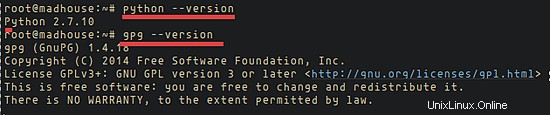
Mailpile vyžaduje PIL (Python Imaging Library), proto instalujeme libjpeg, zlib1g a python-dev:
sudo apt-get install libjpeg62 libjpeg62-dev zlib1g-dev python-dev
Po dokončení instalace jsme připraveni na další krok instalace Mailpile.
Krok 2 – Instalace a konfigurace Mailpile
V tomto kroku nainstaluji Mailpile do adresáře "/opt/" a poté vytvořím nové virtuální prostředí pythonu pro instalaci. Než začneme s instalací, naklonujte zdrojový kód Mailpile z úložiště github do adresáře opt.
cd /opt/
git clone --recursive https://github.com/mailpile/Mailpile.git
Nyní přejděte do adresáře Mailpile a vytvořte virtuální prostředí s python2.7 jako verzí pythonu:
cd /opt/Mailpile/
virtualenv -p /usr/bin/python2.7 --system-site-packages mailpile-env
-p =Použijte konkrétní verzi pythonu, my používáme python 2.7.
--system-site packages =Poskytněte virtuálnímu prostředí přístup ke globálním balíčkům webu.
mailpile-env =Adresář pro nové virtuální prostředí.
Poté aktivujte virtuální prostředí, ujistěte se, že jste v adresáři "/opt/Mailpile/" a nakonec jej aktivujte.
cd /opt/Mailpile/
source mailpile-env/bin/activate
Pokud je virtuální prostředí aktivní, můžete zkontrolovat na příkazovém řádku:
(mailpile-env)[email protected]:/opt/Mailpile#
Název viruálního prostředí by měl být v shellu před vaším uživatelským jménem a názvem hostitele.
Dále nainstalujte požadavky mailpile pomocí příkazu pip v prostředí mailpile-env:
pip install -r requirements.txt
Pojďme potrestat Mailpile příkazem "./mp" ve virtuálním prostředí:
./mp
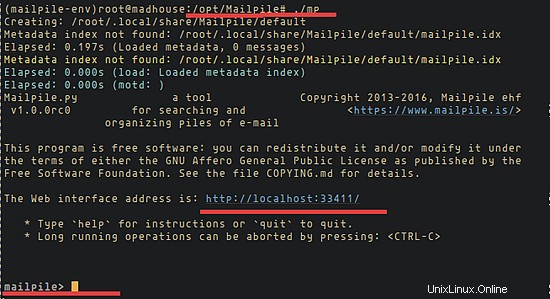
Na snímku obrazovky vidíme, že Mailpile běží na localhost s portem 33411.
Zkusme se k němu tedy dostat pomocí příkazu curl z prostředí serveru:
curl -I localhost:33411
Funguje správně, když získáte následující výsledek:
HTTP/1.1 302 Found
Location: /setup/welcome/
Ve skutečnosti jsme v tomto kroku mohli říci Mailpile, aby běžel na naší veřejné IP, aby k ní měl přístup každý. Ale v tomto tutoriálu použijeme Nginx jako reverzní proxy pro Mailpile na portu 33411.
Krok 3 – Instalace Nginx
Nainstalujte Nginx pomocí tohoto příkazu apt:
sudo apt-get install nginx
Nyní ověřte, že Nginx běží na portu 80:
netstat -plntu | grep 80
Krok 4 – Vytvoření certifikátu SSL s vlastním podpisem
Pojďme do adresáře Nginx a vytvořte zde nový adresář SSL:
cd /etc/nginx/
mkdir -p /etc/nginx/ssl/
cd ssl/
Poté vygenerujte soubor certifikátu SSL:
openssl req -x509 -nodes -days 365 -newkey rsa:2048 -keyout /etc/nginx/ssl/mailpile.key -out /etc/nginx/ssl/mailpile.crt
A změňte oprávnění soukromého klíče na 600:
chmod 600 mailpile.key
Krok 5 – Konfigurace virtuálního hostitele Mailpile
V tomto kroku vytvořím novou konfiguraci virtuálního hostitele pro Mailpile. Tento virtuální hostitel pouze odesílá příchozí požadavky na portu 80 do Mailpile na portu 33411. Nginx je bezpečný a výkonný reverzní proxy.
Přejděte do adresáře Nginx „sites-available“ a vytvořte nový soubor s názvem „mailpile“:
cd /etc/nginx/site-available/
touch mailpile
Upravte soubor mailpile pomocí editoru vim:
vim mailpile
Vložte konfiguraci virtuálního hostitele níže:
server {
# Mailpile Domain
server_name mail.mailpile.me;
client_max_body_size 20m;
# Nginx port 80 and 334
listen 80;
listen 443 default ssl;
# SSL Certificate File
ssl_certificate /etc/nginx/ssl/mailpile.crt;
ssl_certificate_key /etc/nginx/ssl/mailpile.key;
# Redirect HTTP to HTTPS
if ($scheme = http) {
return 301 https://$server_name$request_uri;
}
# Nginx Poroxy pass for mailpile
location / {
proxy_set_header X-Real-IP $remote_addr;
proxy_set_header X-Forwarded-For $proxy_add_x_forwarded_for;
proxy_set_header Host $http_host;
proxy_set_header X-NginX-Proxy true;
proxy_pass http://localhost:33411;
proxy_read_timeout 90;
proxy_redirect http://localhost:33411 https://mail.mailpile.me;
}
} Nyní aktivujte mailpile virtualhost a restartujte Nginx:
ln -s /etc/nginx/site-available/mailpile /etc/nginx/site-enabled/
systemctl restart nginx
Poznámka :Ujistěte se, že ve vašem virtuálním prostředí neukončíte proces pošty.
Dále navštivte doménu Mailpile (v mém případě mail.mailpile.me) a budete přesměrováni na připojení https.
Vyberte výchozí jazyk, v mém případě „Angličtina “ a klikněte na „Začít ".
."
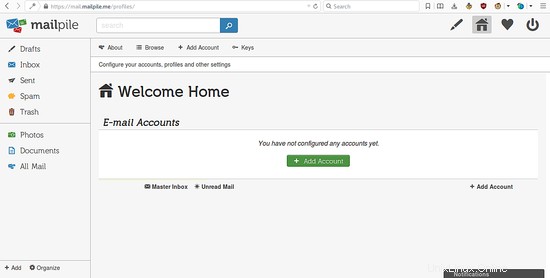
Nyní zadejte své heslo pro přihlášení do aplikace, ujistěte se, že máte silné heslo.
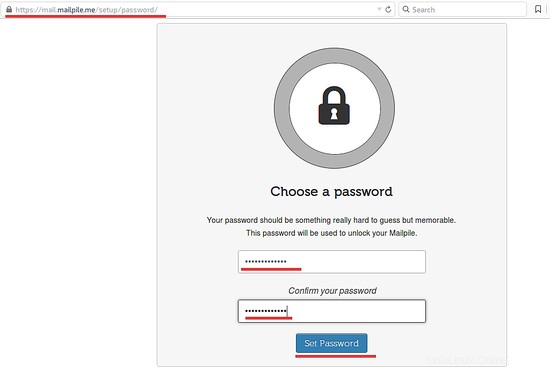
A začněte používat Mailpile.
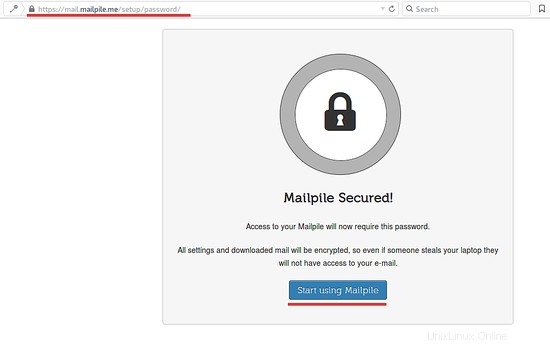
Nastavení Mailpile je dokončeno, zadejte své heslo a stiskněte "Enter".
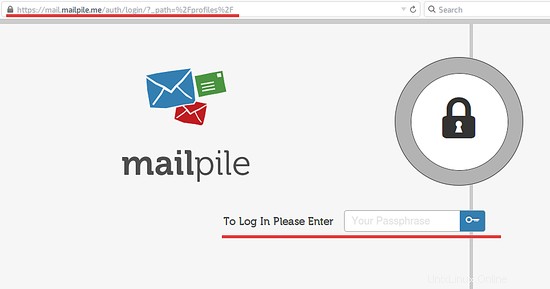
E-mailovou stránku uvidíte hned po přihlášení:
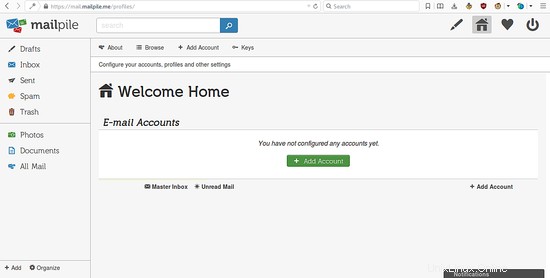
Závěr
Mailpile je bezplatný e-mailový klient OpenSource, který se zaměřuje na šifrování a soukromí uživatelů. Mailpile má podporu pro více platforem, lze jej nainstalovat na Mac, Windows nebo Linux. Mailpile lze nainstalovat na váš vlastní server jako soukromého poštovního klienta. Mailpile je založen na pythonu, jeho instalace a konfigurace je snadná, jen se ujistěte, že používáte python 2.7 s gnupg 1.4.x. Mailpile můžeme použít jako samostatný systém, ale pro lepší výkon používáme Nginx jako reverzní proxy.